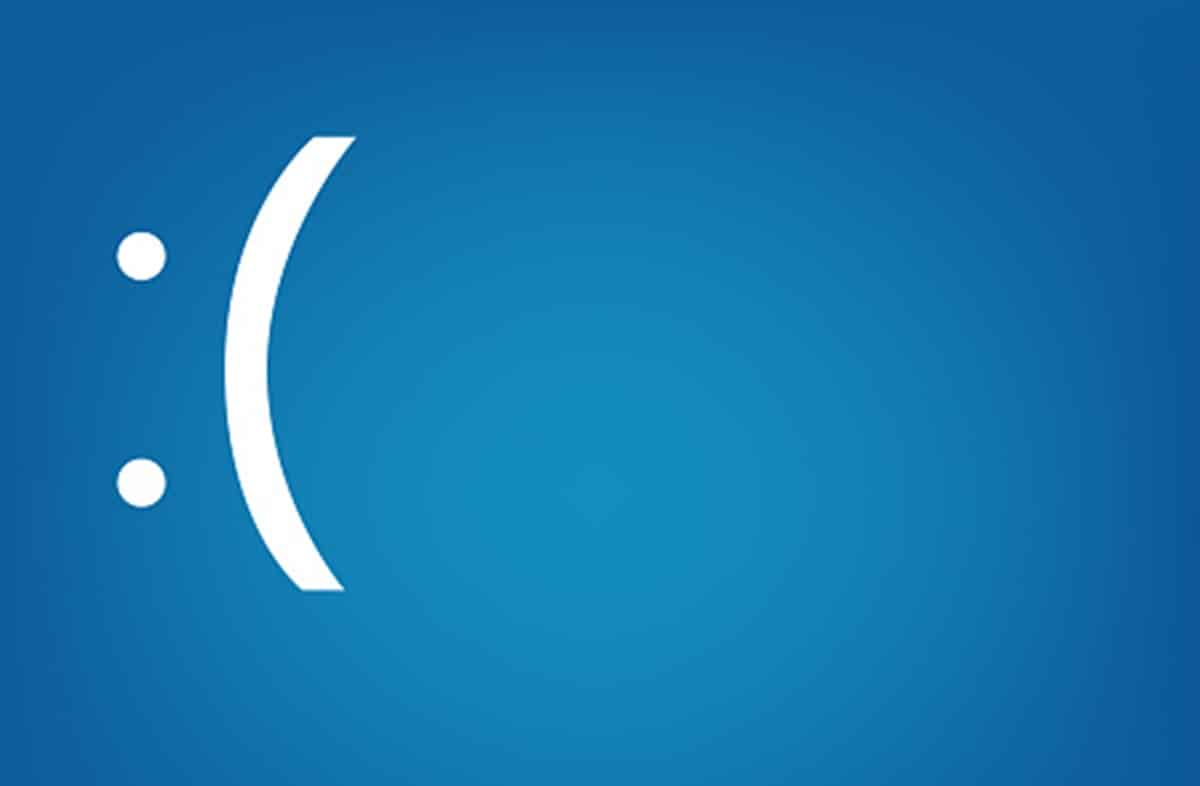
หากคุณเป็นผู้ใช้ Windows มาสักระยะหนึ่ง เป็นไปได้มากว่าตอนนี้คุณเจอหน้าจอสีน้ำเงินแล้ว นี่เป็นสถานการณ์ที่อาจทำให้ผู้ใช้กังวล เนื่องจากไม่ใช่ภาพที่เป็นมิตรมากนัก สำหรับผู้ที่ใช้ Windows XP รุ่นเก่า นี่ถือเป็นฝันร้ายอย่างแท้จริง อย่างไรก็ตาม ในขณะนี้การมีอยู่ของมันลดน้อยลง อย่างไรก็ตามเรื่องนี้ เราต้องเตรียมพร้อมสำหรับเหตุการณ์ดังกล่าว และในแง่นี้ เราต้องการบอกคุณทุกอย่างเกี่ยวกับหน้าจอสีน้ำเงิน ตั้งแต่สาเหตุที่ปรากฏไปจนถึงแนวทางแก้ไข
หากคอมพิวเตอร์ของคุณแสดงหน้าจอสีน้ำเงินบ่อยครั้ง เราจะแจ้งทุกสิ่งที่คุณจำเป็นต้องรู้เพื่อระบุแหล่งที่มา แก้ไขปัญหา และป้องกันไม่ให้เกิดขึ้นอีก
หน้าจอสีน้ำเงินใน Windows คืออะไร?
ก่อนที่เราจะพูดถึงหน้าจอสีน้ำเงินและเหตุใดจึงปรากฏขึ้นข้างวิธีแก้ปัญหา คุณควรทราบประวัติของมันเสียก่อน Windows เป็นระบบปฏิบัติการที่ก้าวข้ามผ่านการส่งเสริมให้ผู้คนเข้าถึงคอมพิวเตอร์ได้ง่าย กล่าวคือ กระจายการใช้งานคอมพิวเตอร์ อย่างไรก็ตาม เป็นที่จดจำเหนือสิ่งอื่นใดสำหรับปัญหาด้านความปลอดภัยและความเสถียร ในระยะหลังจะมีหน้าจอสีน้ำเงินรวมอยู่ด้วย
ระบบปฏิบัติการทั้งหมดมีชุดการแจ้งเตือนเกี่ยวกับเหตุการณ์ที่ผิดปกติระหว่างการดำเนินการ ทางนี้, ใน Windows วิธีทั่วไปที่เราทราบคือการแจ้งเตือนแบบคลาสสิกตามหน้าต่างเล็กๆ ที่มีปุ่ม "ตกลง" นอกจากนี้ ลักษณะของข้อผิดพลาดและคำเตือนจะสร้างรายการในบันทึกเหตุการณ์ของ Windows ซึ่งจะได้รับรหัสเพิ่มเติม
เมื่อคำนึงถึงข้างต้นแล้ว หน้าจอสีน้ำเงินเป็นเพียงการแจ้งเตือนประเภทหนึ่งที่มุ่งเป้าไปที่ข้อผิดพลาดร้ายแรง ในขั้นต้น Microsoft ใช้เพื่อระบุข้อผิดพลาดเมื่อเริ่มต้นระบบ อย่างไรก็ตาม ใน Windows XP นั้นถูกสร้างขึ้นสำหรับข้อผิดพลาดที่ร้ายแรงกว่าซึ่งจำเป็นต้องรีสตาร์ทคอมพิวเตอร์เพื่อให้ทำงานต่อไปได้
เหตุใดหน้าจอสีน้ำเงินจึงปรากฏขึ้น
การทราบที่มาของข้อผิดพลาดเป็นสิ่งสำคัญในการแก้ปัญหา และในแง่นี้ หน้าจอสีน้ำเงินมีสาเหตุหลายประการ แต่ถึงอย่างไร, เราสามารถแบ่งพวกเขาออกเป็นสองกลุ่มที่จะทำให้เราสามารถระบุได้แม่นยำยิ่งขึ้นว่าปัญหาอยู่ที่ใด: ซอฟต์แวร์และฮาร์ดแวร์

หน้าจอสีน้ำเงินที่เกิดจากปัจจัยด้านซอฟต์แวร์เกี่ยวข้องกับการติดตั้งการอัปเดตที่ทำงานไม่ถูกต้องหรือไดรเวอร์ที่เข้ากันไม่ได้ เช่นเดียวกัน, เบื้องหลังหน้าจอสีน้ำเงินอาจเป็นการติดตั้งโปรแกรมบางอย่างที่เข้าถึงฮาร์ดแวร์และโซลูชั่นป้องกันไวรัส
ในทางกลับกัน ปัญหาที่เกี่ยวข้องกับฮาร์ดแวร์เกิดจากความล้มเหลวในการทำงานร่วมกัน ไดรเวอร์หรือข้อบกพร่องในการทำงานของส่วนประกอบหรืออุปกรณ์ต่อพ่วง กล่าวคือ, เราอาจเจอหน้าจอสีน้ำเงินได้เนื่องจากฮาร์ดไดรฟ์หรือหน่วยความจำ RAM ทำงานไม่ดีหรือเนื่องจากอุปกรณ์ที่เชื่อมต่อซึ่งทำงานไม่ถูกต้อง
จะแก้ไขหน้าจอสีน้ำเงินได้อย่างไร?
ภาพหน้าจอจะปรากฏเมื่อใด
กระบวนการแก้ไขปัญหาสำหรับหน้าจอสีน้ำเงินเริ่มต้นด้วยสิ่งที่เรากล่าวถึงก่อนหน้านี้ แหล่งที่มาของความล้มเหลว สิ่งแรกที่เราต้องทำเพื่อระบุสิ่งนี้คือต้องชัดเจนว่าหากปัญหาปรากฏขึ้นหลังจากติดตั้งโปรแกรม ไดรเวอร์ เชื่อมต่ออุปกรณ์หรือใช้ส่วนประกอบฮาร์ดแวร์ใหม่
หากเป็นเช่นนั้น วิธีแก้ไขคือถอนการติดตั้งซอฟต์แวร์ที่เป็นปัญหาหรือถอดไดรฟ์ที่คุณกำลังเชื่อมต่อกับคอมพิวเตอร์ออก จากนั้นรีสตาร์ทคอมพิวเตอร์และเรียกใช้กระบวนการติดตั้งอีกครั้ง โดยทำตามคำแนะนำของผู้ผลิต
ดูคำอธิบายข้อผิดพลาด
คำอธิบายข้อผิดพลาดยังสามารถให้เบาะแสแก่เราว่าต้องไปแก้ไขปัญหาที่ใด บางส่วนของพวกเขาคือ:
- BAD_CONFIG_SYSTEM_INFO: ข้อผิดพลาดนี้อ้างถึงปัญหาใน Windows Registry ในแง่นั้น หากคุณทำการเปลี่ยนแปลงใด ๆ คุณจะต้องเลิกทำหรือหากคุณติดตั้งโปรแกรมใด ๆ ที่ทำการเปลี่ยนแปลง คุณจะต้องโหลดข้อมูลสำรอง
- UNKNOWN_HARD_ERROR: คำอธิบายนี้โดยทั่วไปหมายถึงปัญหาเกี่ยวกับหน่วยความจำ RAM ซึ่งอาจเสียหายได้
- STATUS_SYSTEM_PROCESS_TERMINATED: ปรากฏขึ้นเมื่อเรียกใช้แอพพลิเคชั่นหรือไดรเวอร์ที่ระบบไม่รองรับ
- NTFS_FILE_SYSTEM, FAT_FILE_SYSTEM: คำอธิบายนี้ชี้ถึงความล้มเหลวของฮาร์ดไดรฟ์ ปัญหาอาจมีตั้งแต่ระบบไฟล์ไปจนถึงการเชื่อมต่อกับเมนบอร์ดที่ไม่ดี
- BAD_POOL_HEADER: หากคุณได้รับหน้าจอสีน้ำเงินพร้อมคำอธิบายนี้ ให้ตรวจสอบ RAM ของคุณ
ถอนการติดตั้งไดรเวอร์หรือโปรแกรม
เมื่อระบุปัญหาได้อย่างสมบูรณ์แล้ว เราจะต้องดำเนินการกำจัดไดรเวอร์หรือโปรแกรมที่เป็นปัญหา อย่างไรก็ตาม หลายครั้งเมื่อพูดถึงความเข้ากันได้ของไดรเวอร์ ระบบไม่ให้เวลาเพียงพอในการถอนการติดตั้งก่อนที่ข้อผิดพลาดจะปรากฏขึ้น ในแง่นี้ เป็นการดีที่สุดที่จะเริ่ม Windows ใน Safe Mode เพื่อให้โหลดได้เฉพาะไดรเวอร์พื้นฐานเท่านั้น วิธีนี้จะป้องกันไม่ให้ไดรเวอร์ที่มีปัญหาทำงาน หน้าจอสีฟ้าจะไม่ปรากฏขึ้น และคุณจะสามารถถอนการติดตั้งได้